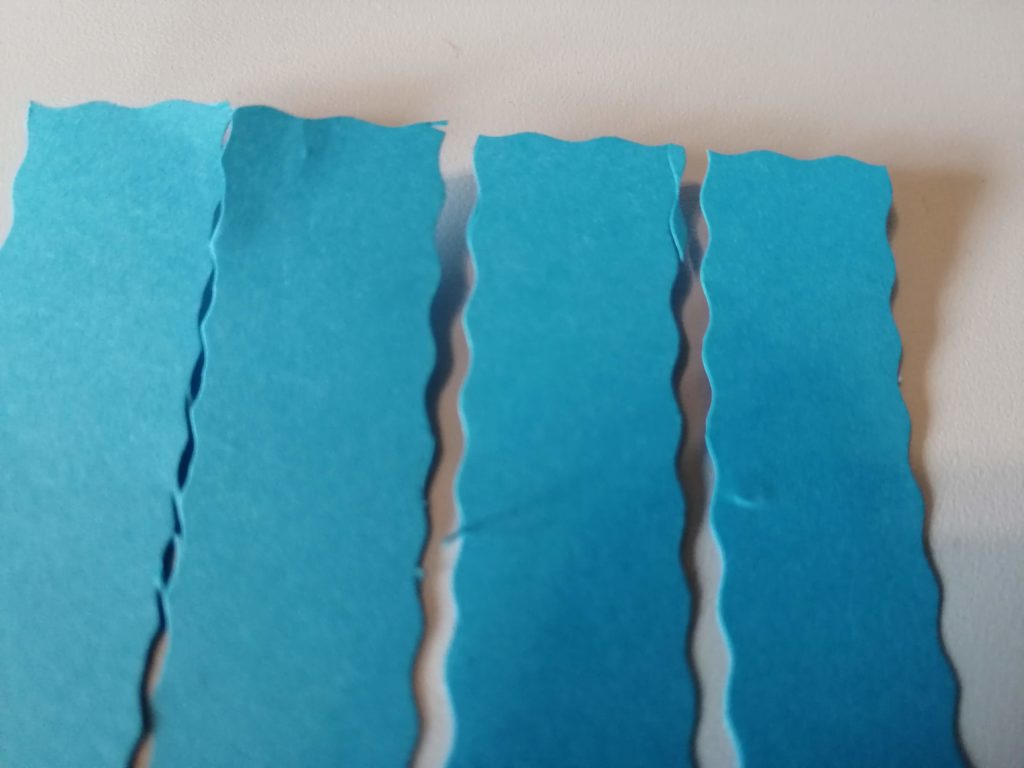Wavy Blade, lama ondulata o lama circolare a onda per Cricut Maker: cos’è, come funziona e il prezzo
L’ho detto diverse volte e non smetterò mai di ripeterlo: ciò che mi piace di più di Cricut è che sfodera tante belle novità durante l’arco dell’anno. Una di queste, rilasciata pochi mesi fa (luglio 2019) è la wavy blade, ovvero la lama ondulata (detta anche lama circolare a onda). A mio avviso è molto bella – anche se non essenziale. Si possono però realizzare tanti progetti interessanti e un po’ fuori dal comune. Ecco tutto ciò che devi sapere sulla lama ondulata per Cricut Maker o wavy blade.
Bordi decorativi con la lama ondulata
La wavy blade permette di ottenere dei fantastici bordi decorativi – ovviamente ondulati – in tempi brevissimi. Possiamo, in parte, paragonarle alle forbici per stoffa utilizzate per effettuare tagli decorativi. La lama ondulata fa parte delle lame con sistema QuickSwap a cui appartengono anche la lama per perforazioni, per incisioni e per debossing.
LEGGI ANCHE: LE LAME CON SISTEMA QUICKSWAP PER CRICUT MAKER
Come riconoscere la lama CIRCOLARE A ONDA per Cricut Maker
Non sempre è facile riconoscere le punte utilizzate per il Cricut Maker al momento dell’acquisto, specie quelle con l’alloggiamento QuickSwap. Per questo motivo vengono identificate da un numero ben preciso. La wavy blade possiede il numero 31.

Il prezzo della lama circolaRE a onda
Il prezzo indicativo della lama – senza alloggiamento quickwap – è di 39-40 euro. Con l’alloggiamento intorno ai 52 euro.
La wavy blade è strettamente indispensabile?
A mio avviso non è tra le lame che non devono mancare agli utilizzatori di Cricut Maker. In genere è possibile progettare un disegno ondulato e utilizzare la lama a punta fine. Quindi no, non è strettamente indispensabile e, a dire il vero, gli usoi sono parecchio limitati. Tuttavia, si possono comunque realizzare progetti interessanti e più semplici se si possiede la lama ondulata.
La wavy blade si può utilizzare per Cricut Explore Air?
Purtroppo, no. Essendo dotata di alloggiamento QuickSwap non può funzionare con il Cricut Explore Air 2.
I materiali che si possono tagliare con la wavy blade
Fogli di Acetato
Cartoncino
Nastri adesivi
Cotone
Lana
Pile
Tessuti in poliestere
Tessuti misti
Feltro
Ecopelle
Pelle vera
Vinile termoadesivo
Vinile adesivo
Vinile glitterato
Fogli Washi (carta giapponese)
LEGGI ANCHE: TUTTO CIO’ CHE DEVI SAPERE SUL VINILE TERMOADESIVO
Come si imposta il taglio con la lama ondulata o wavy blade?
E’ molto semplice impostare il taglio di un’immagine con la lama wavy Blade. Andate sul vostro Cricut Design Space e inserite delle immagini o forme a vostra scelta. Per questo tutorial ho aggiunto un quadrato:
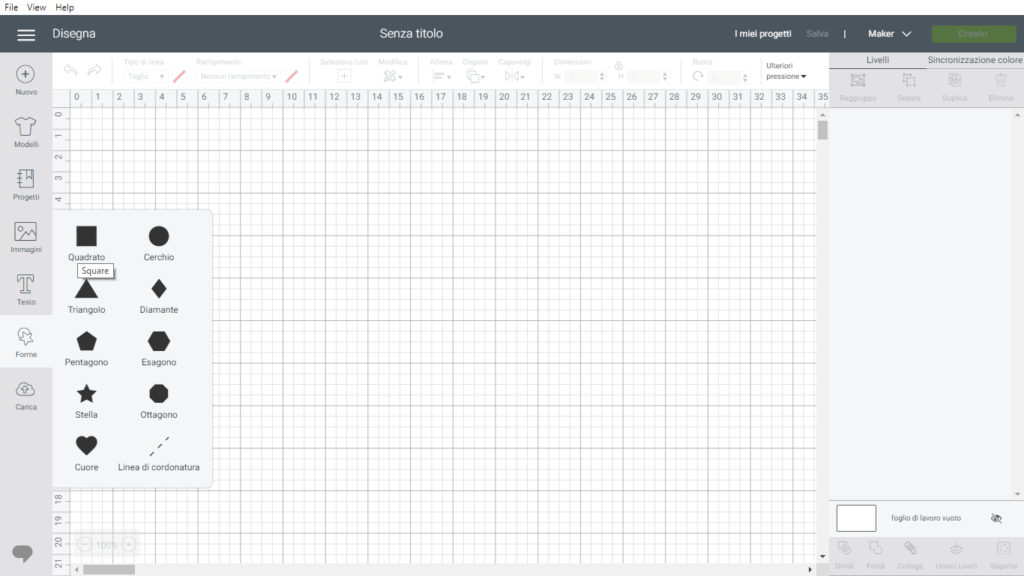
Per trasformarlo in rettangolo bisogna premere il pulsante dello sblocco delle proporzioni e aprire il lucchetto, in questo modo:
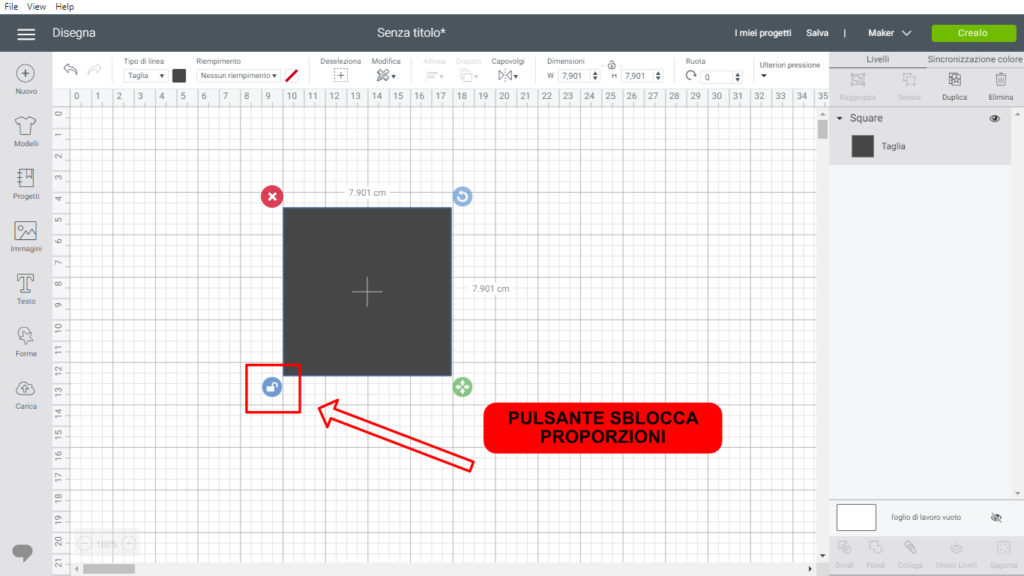
Ora trascinate la forma e trasformatelo in un rettangolo. Per farlo dovete utilizzare il pulsantino verde:
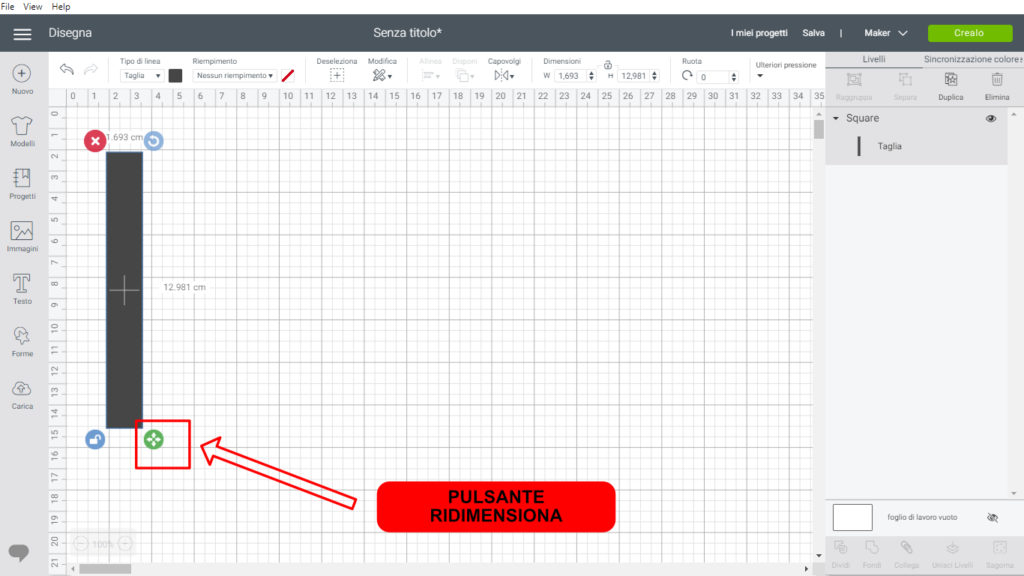
Selezionate il colore che preferite e duplicatelo nella quantità che vi occorre:
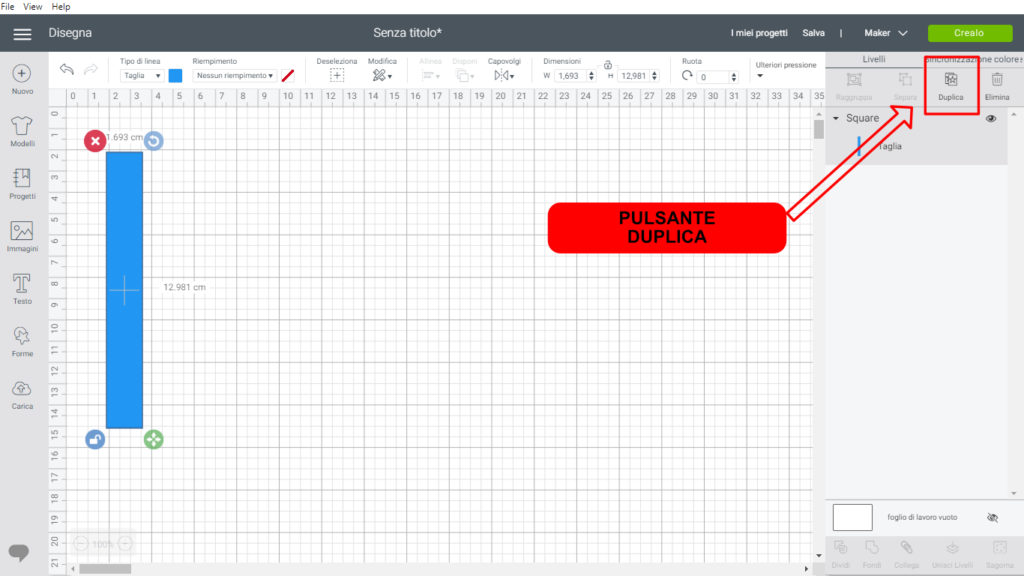
Io ne ho fatti in 2 colori differenti, ma voi potete sbizzarrirvi a creare tutti i colori che volete. Adesso selezionate i vari rettangoli e su «tipo di linea» inserite «taglio a onda»:
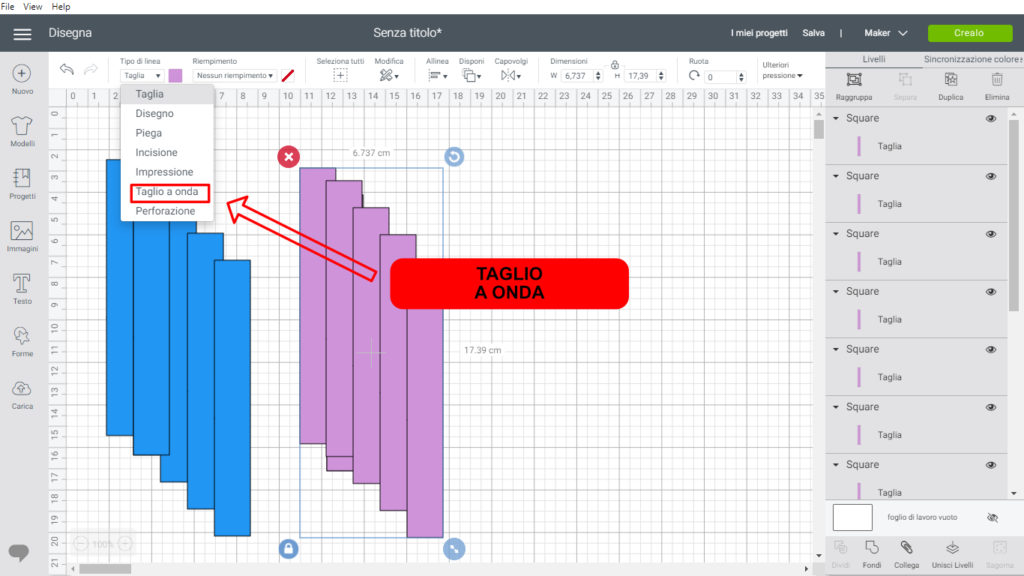
A questo punto allineate i rettangoli facendo clic sul pulsante «allinea» nella barra degli strumenti che si trova in alto:

Questo è il risultato. Ora non vi resta altro da fare che collegare ogni gruppo di rettangoli con il pulsante «collega»
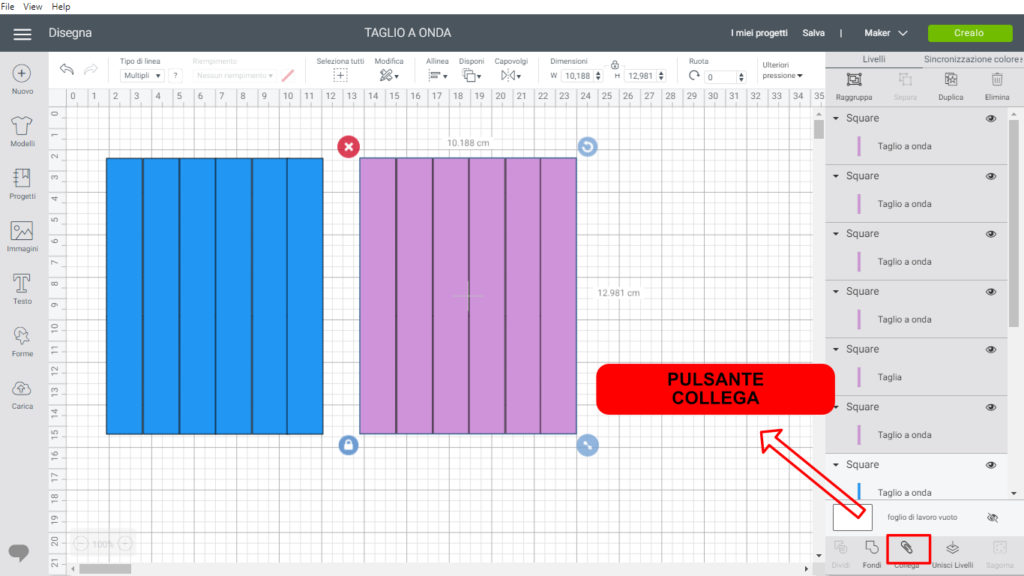
Il taglio con la lama CIRCOLARE A ONDA
Ed ora la parte più bella: il taglio con il Cricut Maker. Fate clic sul pulsante «crealo» e vedrete questa anteprima dei tappetini:
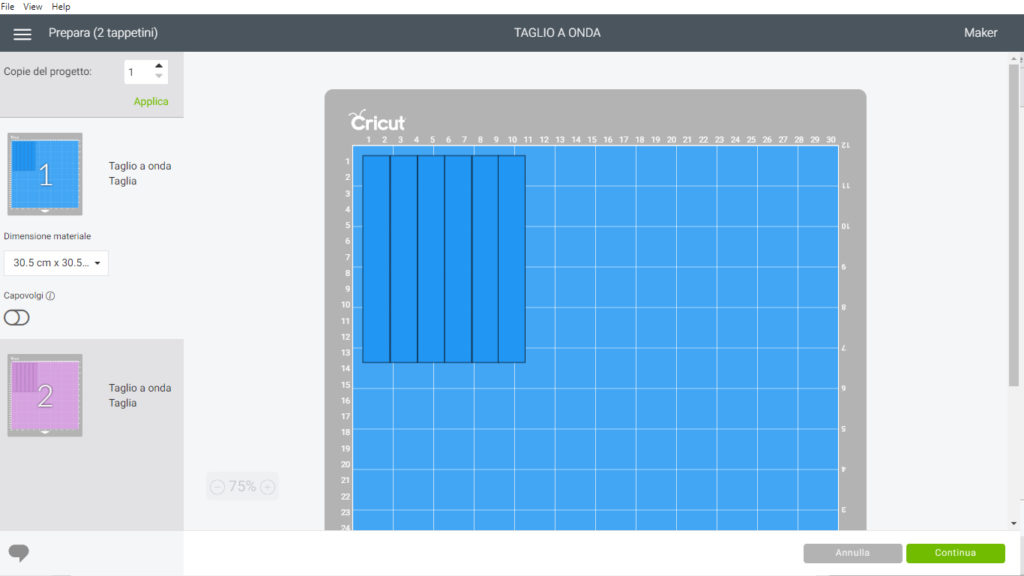
Inserite i fogli sul tappetino del Cricut Maker e avviate il taglio:

Et voilà! I nastrini tagliati con la wavy blade:
e una loro possibile applicazione: